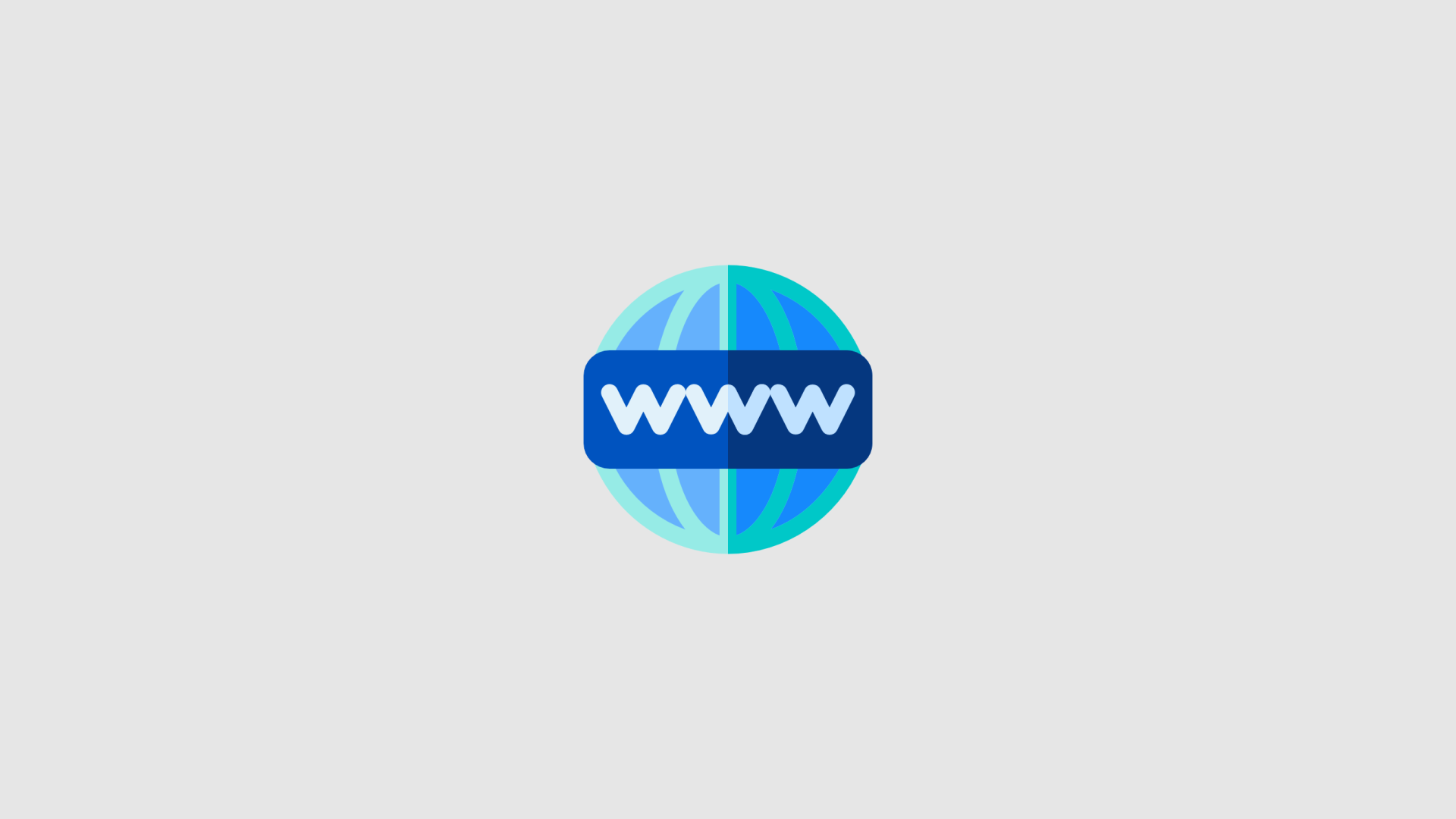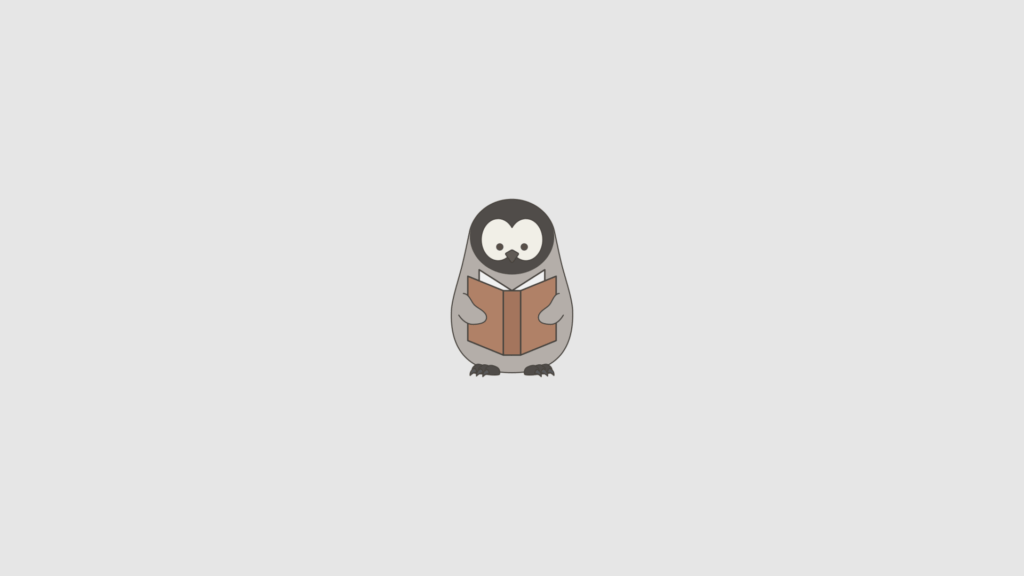Web siteleri için önemli olan bir nokta favicon kullanımıdır eskiden olsa kullanmasanız da olur derdim ama günümüzde bu görseller ile pek çok iş yerine getirilebiliyor özellikle OS X ve apple tabanlı sistemlerde tabi son zamanlarda windows da bundan nasibini aldı ve kullanımına özen gösterilmesini istiyor.
Google bile favicon kullanımını özendirmek amaçlı seo açısından önemli olduğunu söylemişti gel gelelim bunların nasıl yapıldığına.
Tüm cihazlar için tek .ico dosyası oluşturma işlemini aşağıdaki kod ile yapabilirsiniz.Bunu oluşturmak için ise 2 yöntemimiz var.Siz başka şekilde yapmayı biliyorsanız o şekilde de düzenleyebilirsiniz.Windows dahil tüm sistemlerdeki tarayıcılarda şu şekilde düzenleyebilirsiniz.
OSX için
brew install imagemagickDebian/Ubuntu için
sudo apt-get install imagemagickEn son olarak elimizdeki tüm png dosyalarını favicon.ico dönüştürüyoruz.
convert favicon-16.png favicon-24.png favicon-32.png favicon-48.png favicon-64.png favicon.icotüm her şey tamamlandığında belirtilen boyutların hepsini içeren bir favicon.ico dosyanız olacak sitenize bunu yerleştirmeyi unutmuyorsunuz.Onuda şu şekilde yapabilirsiniz.
<link rel="shortcut icon" sizes="16x16 24x24 32x32 48x48 64x64" href="favicon.ico">
İphone Android telefonlarda ise telefonda icon kullanımı önemli hele ki İOS da Apple Mobile Application şeklinde siteyi eklemek için bile bu ikon kullanılabiliyor.
<link rel="apple-touch-icon" sizes="57x57" href="favicon-57.png">
<link rel="apple-touch-icon-precomposed" sizes="57x57" href="favicon-57.png">
<link rel="apple-touch-icon" sizes="72x72" href="favicon-72.png">
<link rel="apple-touch-icon" sizes="114x114" href="favicon-114.png">
<link rel="apple-touch-icon" sizes="120x120" href="favicon-120.png">
<link rel="apple-touch-icon" sizes="144x144" href="favicon-144.png">
<link rel="apple-touch-icon" sizes="152x152" href="favicon-152.png">Ayrıca bunların en altına eklemeniz gereken bir satır daha bulunuyor.Apple Mobile Uyumluluğu için gerekiyor.
<meta content="yes" name="apple-mobile-web-app-capable">
<meta name="apple-mobile-web-app-status-bar-style" content="black-translucent">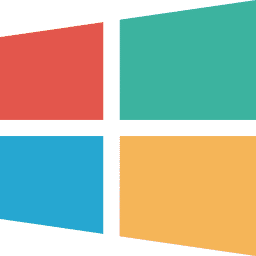
Windows 8 ve üstü sistemlerde ise pinned tab olarak adlandırılan bu özellik bir takım eklemeler yapılarak düzenlenebiliyor.Üstelik kullanıcılar siteyi pinned şekilde eklerlerse otomatik olarak isim ve logoyu alabiliyor ve kullanabiliyorlar.Kullanımı ise şu şekilde
<meta name="application-name" content="Mertcan">
<meta name="msapplication-TileImage" content="favicon-144.png">
<meta name="msapplication-TileColor" content="#2A2A2A">El ile yazmak oldukça zor olacağı için bunu otomatik olarak oluşturan bir siteden faydalanacağız gerekli eklemeleri yaparak otomatik kodu alıp sitenizin gerekli yerlerine ekleyebilirsiniz. Böylelikle bu özellikten kolay bir şekilde faydalanabilirsiniz.